Si vous avez fourni une assistance informatique, vous savez qu'il peut être difficile de diagnostiquer le problème rencontré par un utilisateur en fonction de sa description. Selon l'environnement, faire une session à distance ou se tenir au-dessus de leur épaule peut ne pas être une solution pratique. Nouveau dans Windows 7 est un utilitaire soigné appelé Enregistreur d'étapes de problème qui enregistre les actions de l'utilisateur et vous permet de résoudre le problème plus facilement.
Pour démarrer l’enregistreur d’étapes du problème, saisissez «psr.exe» (pas de guillemets) dans la zone de recherche du menu Démarrer.
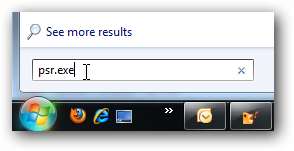
Une autre astuce utile est de créer un raccourci pour celui-ci sur leur bureau en utilisant le chemin «C: \ Windows \ System32 \ psr.exe». Désormais, lorsqu'un utilisateur appelle à l'assistance, il dispose d'une icône pratique qu'il peut utiliser pour le lancer.
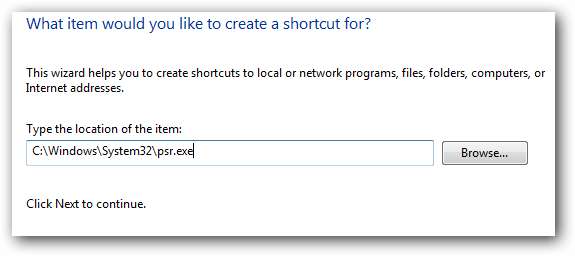
L'interface n'a rien d'extraordinaire, elle dispose de commandes de base pour une utilisation facile. Cliquez sur le bouton Démarrer l'enregistrement et suivez les étapes pour recréer l'emplacement du problème.
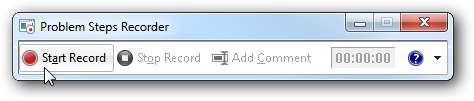
Pendant l'enregistrement du processus, vous remarquerez brièvement une petite image de point rouge près du pointeur lorsque de nouvelles photos sont prises. Une fois l'enregistrement terminé, cliquez simplement sur Arrêter l'enregistrement, puis choisissez l'emplacement pour enregistrer le fichier de sortie.
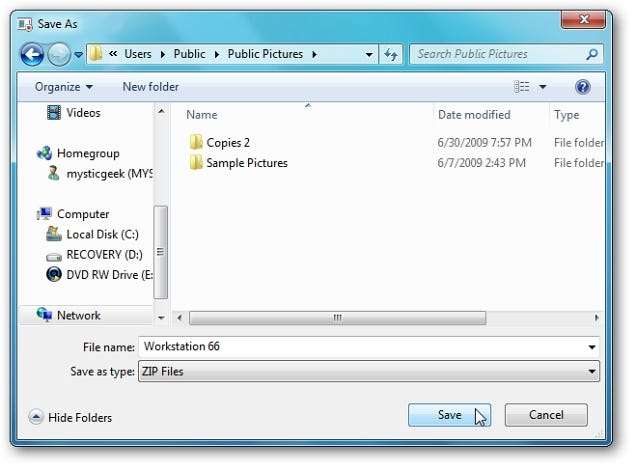
La sortie est enregistrée sous forme de fichier d'archive Web MHTML compressé qui peut être visualisé dans Internet Explorer. Demandez simplement à l'utilisateur de vous l'envoyer par e-mail ou de le mettre sur un partage réseau.
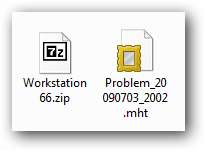
Vous pouvez maintenant naviguer dans l'enregistrement et voir ce que faisait l'utilisateur. Il crée un fichier soigné qui vous permet de faire défiler chaque capture d'écran, de visualiser les photos sous forme de diaporama ou de consulter les détails techniques.
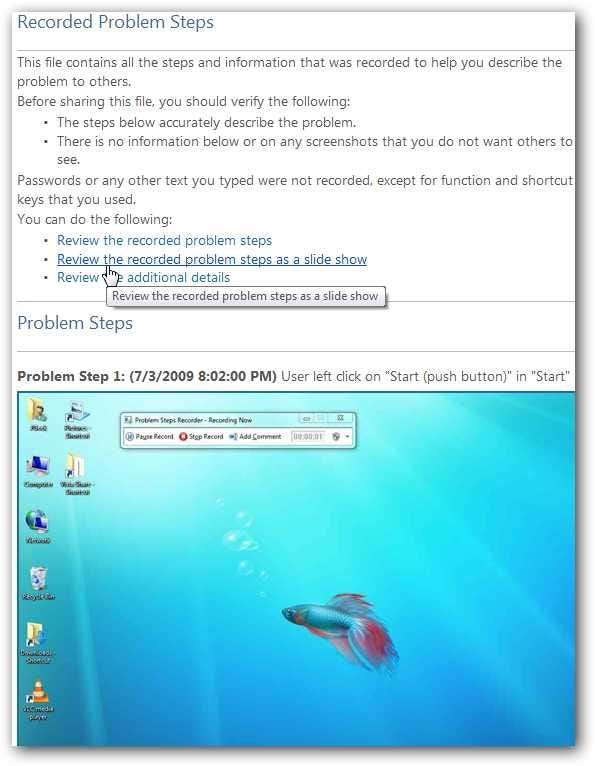
Voici un exemple de vue Diaporama dans Internet Explorer.
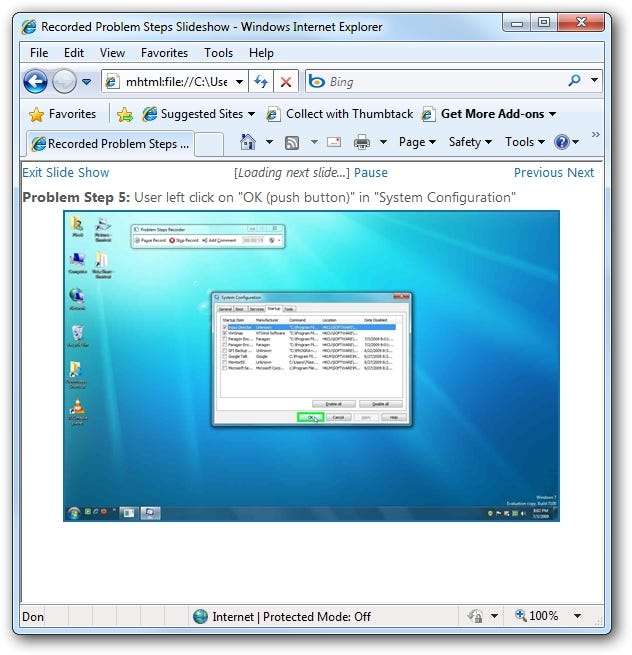
Ensuite, vers le bas du document, des informations techniques supplémentaires sont affichées.
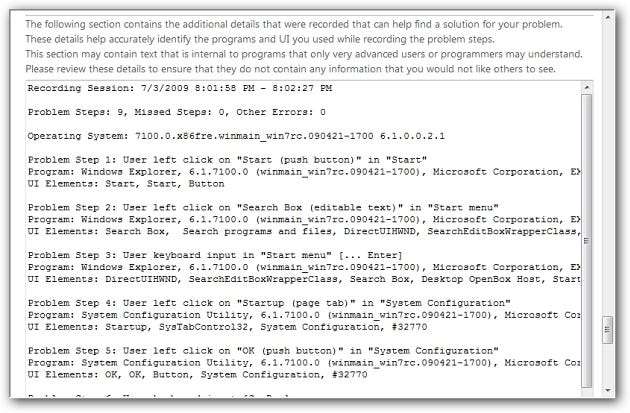
Une autre chose à souligner est que pendant la session d'enregistrement, vous pouvez cliquer sur le bouton Ajouter un commentaire et mettre en évidence une zone de l'écran et laisser un commentaire ou une question.

Cela devrait vous aider à vous familiariser avec la nouvelle fonction d'enregistrement d'écran. Bien que cet outil ne soit pas aussi riche en fonctionnalités qu'il pourrait l'être, c'est un ajout intéressant pour aider à résoudre les problèmes avec Windows 7.







